使用Nestjs和Vue3框架技術,持續集成AI能力到系統!
- 新增 MJ 官方圖片重新生成指令功能
- 同步官方 Vary 指令 單張圖片對比加強 Vary(Strong) | Vary(Subtle)
- 同步官方 Zoom 指令 單張圖片無限縮放 Zoom out 2x | Zoom out 1.5x
- 新增GPT聯網提問功能、手機號注冊登錄、簽到功能、管理后臺功能更新等
- 優化MJ首次繪畫無上級ID顯示問題、優化內置MJ代理、其他優化
?一、功能界面
系統用戶端頁面
1.1 GPT模型提問
已支持GPT聯網提問
 ?
?
1.2 應用工作臺
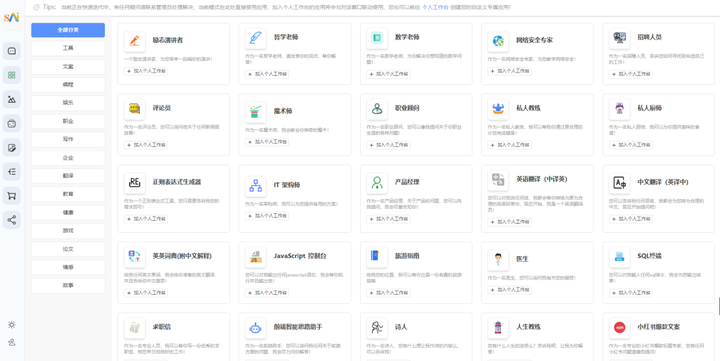 ?
?
1.3 Midjourney專業繪畫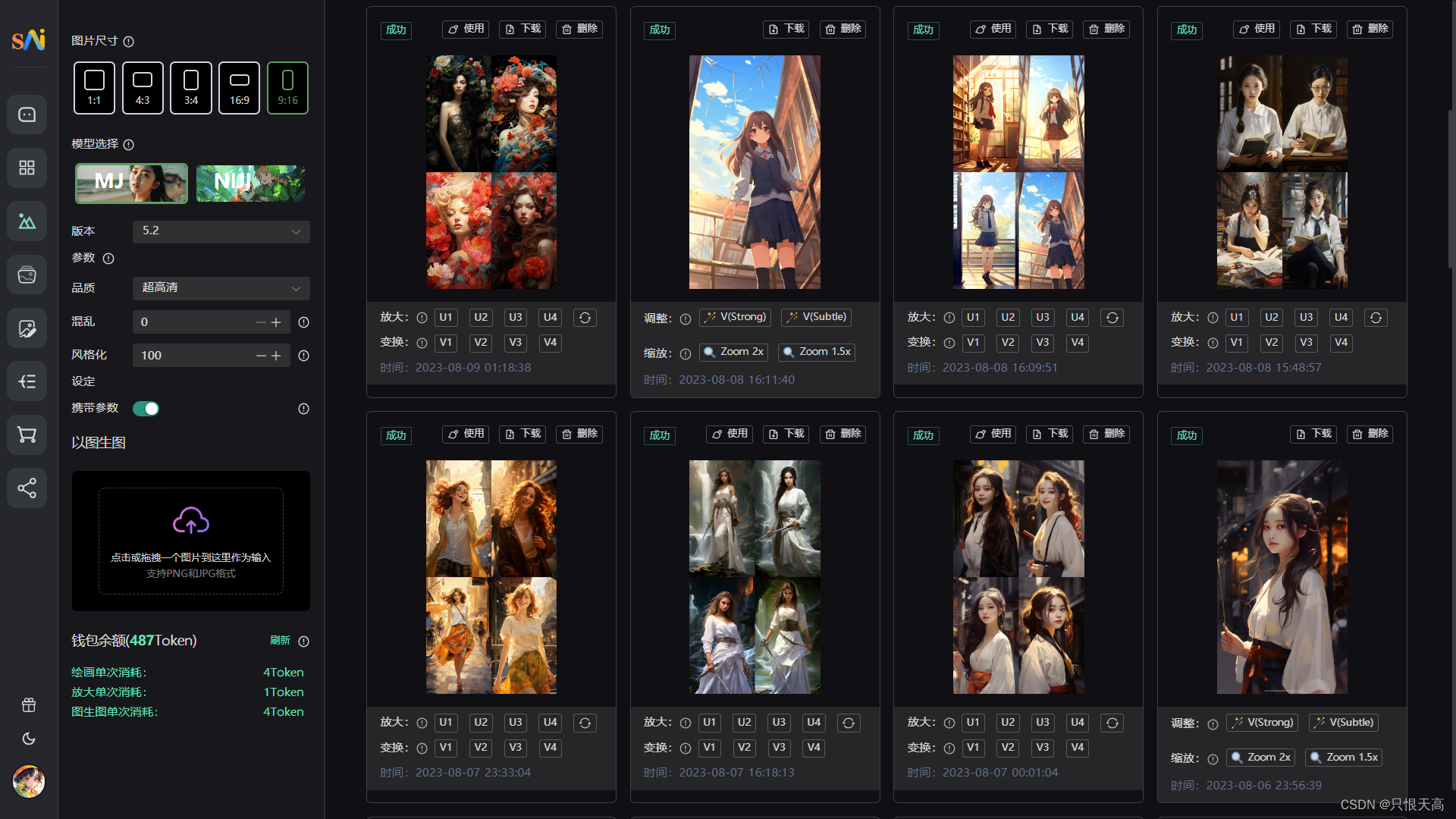
?
1.4 mind思維導圖
 ?
?
二、源碼系統
2.1前臺演示站點
- 系統演示
2.2?SparkAi源碼下載
-
源碼
2.3?SparkAi系統文檔
- SparkAi系統文檔 · 語雀
三、詳細搭建教程
以下教程使用Linux寶塔搭建
3.1基礎env環境配置
在代碼中我們提供了基礎 環境變量文件配置文件env.example,使用前先去掉后綴改為.env文件即可, 我們在env環境配置文件只需要配置如下東西。
-
授權碼、ip配置
-
郵件服務配置
-
mysql數據庫 這三項是基礎配置、mysql與授權是必須的、在配置mysql與授權的情況下項目才可以啟動成功、郵件服務可以后續追加。
四、環境安裝
-
Nginx >= 1.19.8
-
MySQL >= 5.7或者MySQL 8.0
-
PHP-7.4
-
PM2管理器 5.5
-
Redis 7.0.11
- Node版本:>=16.19.1
詳細教程:
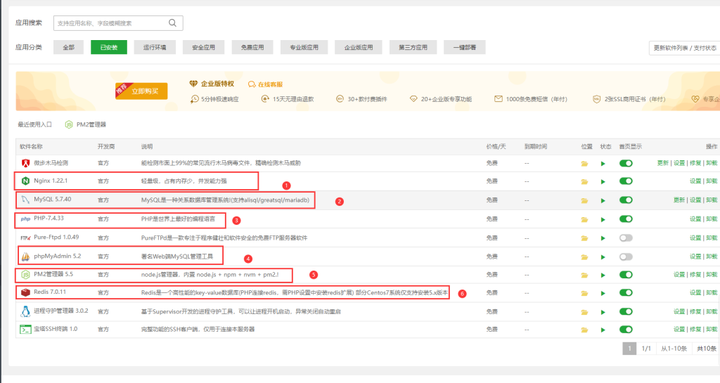 ????
????
4.1 Node版本
使用PM2切換Node版本(必須)
切換Node版本為:v16.19.1
 ????
????
4.2 安裝pnpm模塊
 ????
????
?4.3 安裝Redis
 ????
????
五、部署跑起來
5.1 新建站點
寶塔 - 網站 - 添加站點
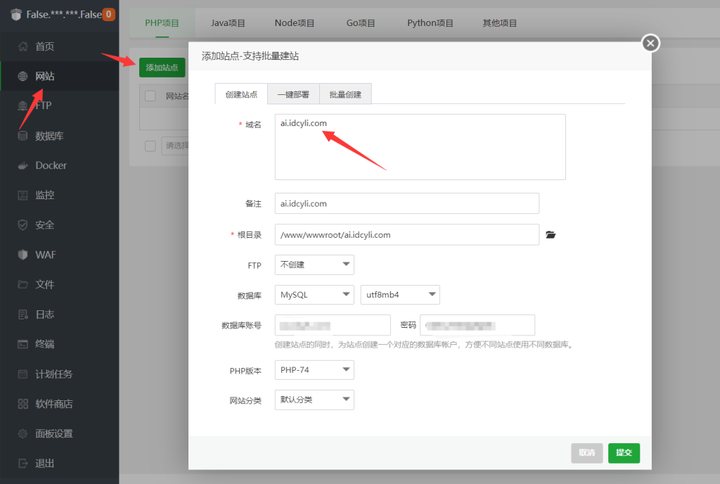 ????
????
?5.2 配置SSL
5.2.1使用自己的ssl證書
 ????
????
5.2.2 Let's Encrypt 證書申請
如果沒有證書,就使用寶塔免費證書,申請Let's Encrypt
 ????
????
?5.3 上傳源碼
刪除原始文件
 ????
????
?將程序上傳并解壓到網站根目錄下
 ????
????
?5.3.1 配置.env文件
在寶塔直接雙擊.env.example文件編輯,或在終端vim編輯
配置完成后將文件后綴刪掉、文件名字就是.env
 ????
????
?5.4 啟動項目
5.4.1 安裝依賴
?????使用終端切換到網站目錄
cd /www/wwwroot/網站目錄或者直接在網站根目錄下達賴ssh終端
使用 pnpm i 安裝依賴
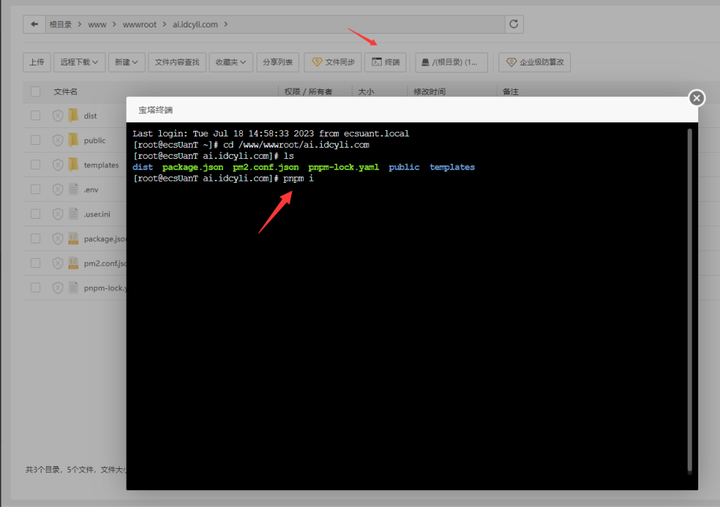 ????
????
5.4.2 啟動項目
使用 pnpm start 啟動項目
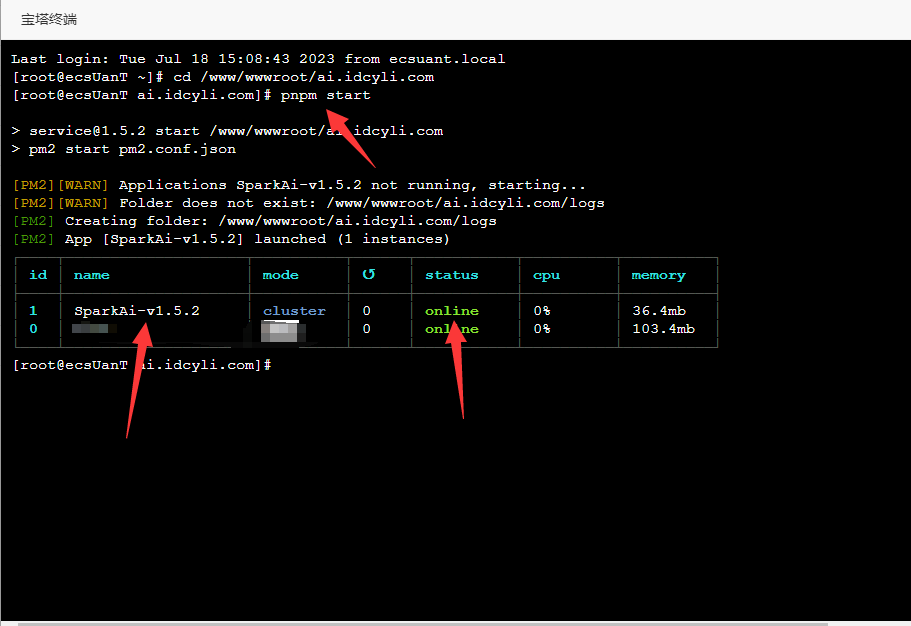 ????
????
?5.4.3 查看啟動日志
輸入 pm2 log 查看詳細日志、看到下圖表示成功!
 ????
????
5.4.4 添加端口
添加 9520 端口,寶塔安全需要開啟該端口,不然無法訪問
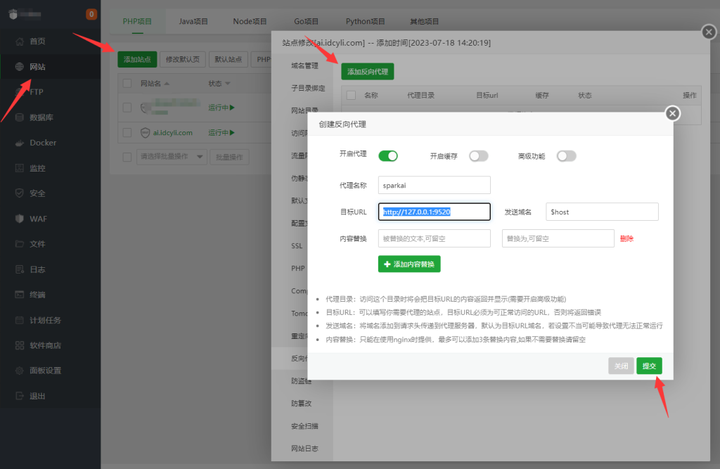 ????
????
六、測試使用系統
部署完成!此時通過域名即可訪問SparkAi系統了!
6.1 管理后臺
默認前臺地址為域名地址 默認后臺地址則為:域名地址/sparkai/admin
默認超級管理員賬號是 super spark123
此時我們就安裝完成了!?
????
??







)



詳解)





linux虛擬機配置中文輸入法和如何下載軟件)

MicrosoftStore的應用)